win7如何设置定时重启和定时关机,我们在日常生活当中,可能有时在夜间下载文件,不想电脑一直开着,可以设置某个时间点自动关机,这样可以较少不必要的能源浪费。下面,小诚针对win7为大家介绍一下如何设置定时关机,希望对您有所帮助哈~
点击开始菜单,在下方搜索栏输入“任务计划程序”
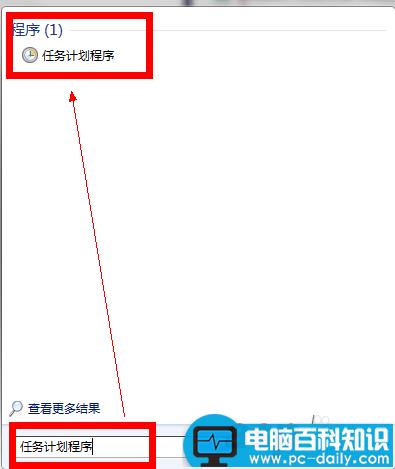
打开它,右边“创建基本任务”
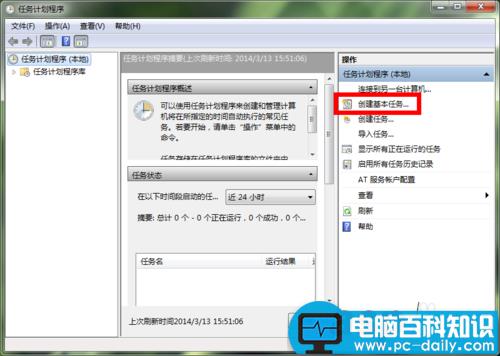
名称栏目,输入“定时关机”,下一步
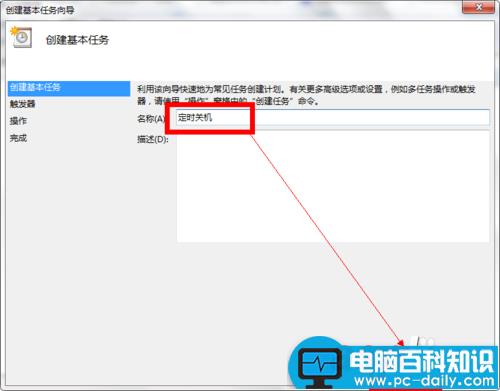
在窗口里,有每天、每周、每月、一次各种选择,这里小诚选择一次,这次执行完就失效,您可以根据自己的情况进行选择哈,点击下一步
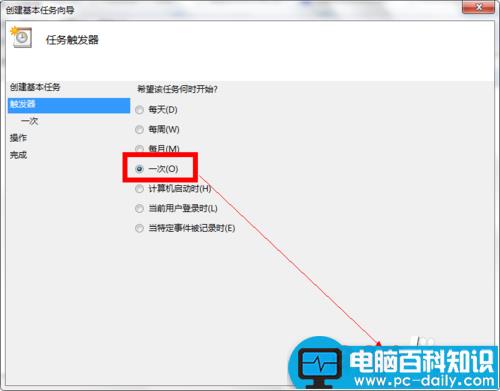
设置关机的日期、时间点,下一步
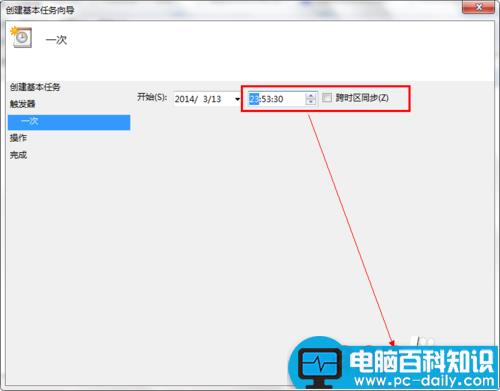
选择启动程序,下一步
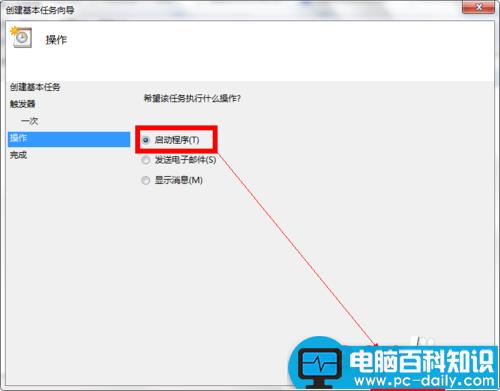
在打开页面里,点击浏览,找到C;\Windows\System32\Shutdown.exe,点击打开
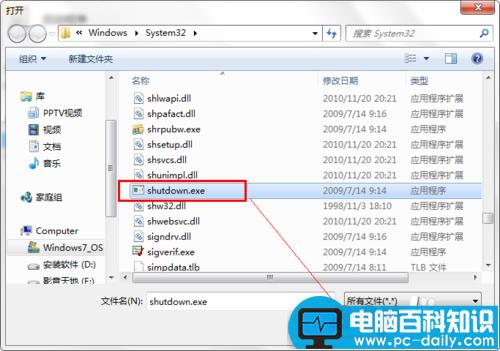
在添加参数栏目里输入“-s”(关机),如果是想重启,则输入“-r”(该操作一定要写,否则完成不了),进行下一步
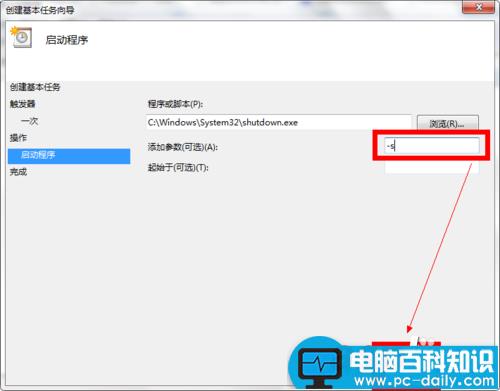
这时,点击完成,即可实现自动关机了。
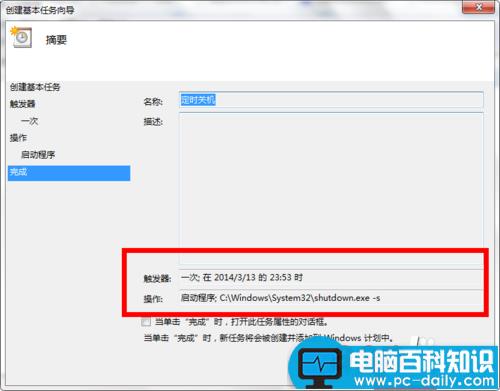


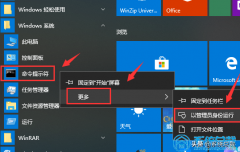

![RedHat服务器上[Errno 5] OSError: [Errno 2]的解决方法](https://img.pc-daily.com/uploads/allimg/4752/11135115c-0-lp.png)

